
Teníamos un televisor inteligente Samsung para la oficina hace unas semanas y, aunque tiene Netflix, nos preguntábamos cómo instalar Play Store en Smart TV, y cualquier otra aplicación de terceros si no hay Google Play Store instalado/encontrado en el televisor.
Lo que descubrimos es que cualquier TV inteligente que ejecute una de las versiones de Android, puede admitir la instalación de Google Play Store y de cualquiera de las aplicaciónes de terceros por medio de APK. Por si acaso, el smart TV no tiene Android. Entonces no hay forma de instalar ninguna aplicación en él.
Sin embargo, puedes convertir fácilmente tu televisor inteligente en Android TV comprando un decodificador de Android y conectándolo mediante HDMI. Así que lo primero que tenemos que hacer es averiguar si la smart TV que tenemos es compatible con Google Play Store.
Quizás te puede interesar: Cómo Borrar El Historial De Un Smart Tv En Marcas Como LG, Samsung Y Hisense
¿Mi Smart TV es compatible con Play Store?
El televisor inteligente que tienes frente a ti puede tener aplicaciones preinstaladas como YouTube, Netflix, Hulu, Facebook, navegador de Internet. Los fabricantes de televisores como Samsung, TCL, Sony y LG venden sus televisores LED y LCD con algunas aplicaciones preinstaladas.
En la mayoría de los casos, los televisores inteligentes fabricados por Hisense, Toshiba y Philips no vienen con ninguna aplicación. Si no hay forma de descargar o instalar nuevas aplicaciones o actualizar las existentes, existe la posibilidad de que tu televisor no sea compatible con Google Play Store. Pero tenemos una forma de averiguarlo. Así es cómo:
Para saber si tu televisor inteligente es compatible con Play Store, en el controlador de TV, busca un botón de inicio. Luego, dentro de las opciones disponibles, ve si puedes encontrar un ícono para Play Store.
Si no se ve por ninguna parte, entonces el siguiente paso que debes realizar es buscar el sistema operativo que se ejecuta en tu televisor inteligente. Puedes encontrarlo en el menú Configuración. Si dice Android, significa que puedes instalar Google Play Store en el Smart TV.
Sin embargo, si no puedes encontrar Android, significa que tienes un televisor inteligente simple con capacidades limitadas. La mejor alternativa, en este caso, es comprar cualquier decodificador con Android y conectarlo a tu televisor mediante un cable HDMI. Una vez comprado, puedes seguir el tutorial a continuación.
¿Cómo instalar Play Store en Smart TV?
Hay posibilidades de que, aunque tu televisor inteligente ejecute el sistema operativo Android, el fabricante no haya instalado Google Play Store por algún motivo. Aquí tenemos una guía que puedes seguir para instalar Play Store en Smart TV:
Requisitos previos
Cosas que debes tener:
- Smart TV con sistema operativo Android.
- Aplicación de Explorador de archivos en Android.
- Computadora/Laptop.
- Una unidad flash USB.
Tutorial
Aquí hay un tutorial paso a paso para instalar Play Store en Smart TV:
- Paso 1: usando tu computadora, descarga el apk de Play Store para comenzar el proceso de instalación.
- Paso 2: conecta la unidad flash USB a tu computadora/portátil.
- Paso 3: copia el archivo apk que acabas de descargar y pégalo en la unidad flash.
- Paso 4: conecta esa unidad flash a tu televisor inteligente.
- Paso 5: usando el explorador de archivos incorporado ya instalado en tu televisor, accede a la unidad flash USB y navega a la carpeta donde descargaste la aplicación Play Store.
- Paso 6: selecciona el archivo apk para iniciar el proceso de instalación.
Una vez que se complete el proceso, deberías poder encontrar Google Play Store en la lista de aplicaciones.
¿Cómo instalar aplicaciones de terceros en Smart TV?
El procedimiento para instalar aplicaciones de terceros en tu televisor inteligente es muy similar al proceso que hemos mencionado en la sección anterior. Sin embargo, puedes encontrar el procedimiento mencionado anteriormente un poco largo y lento, por lo que, como alternativa, te recomendaré que abras Play Store en tu televisor inteligente y primero instales la aplicación llamada Send Files To TV.
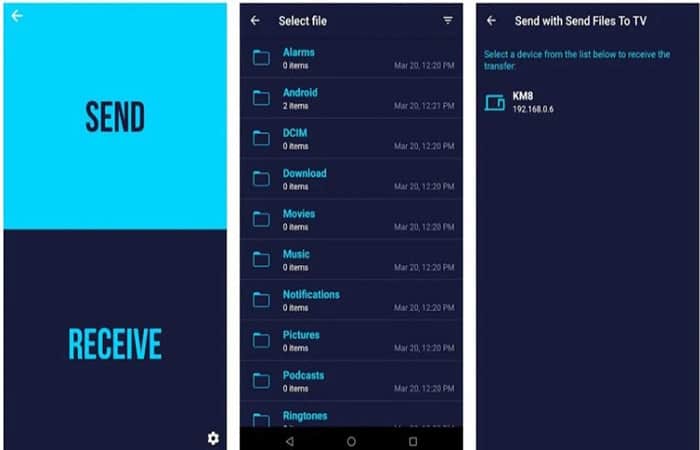
Send Files To TV es una pequeña aplicación poderosa que hace que todo el procedimiento de instalación de aplicaciones de terceros sea simple y directo. No solo eso, sino que también puede enviar películas, imágenes, música y cualquier archivo enorme de forma inalámbrica a tu televisor inteligente directamente desde tu PC o teléfono Android o tableta.
Ten la seguridad de que ya no necesitarás usar tu unidad flash USB una vez que hayas configurado correctamente.
Requisitos previos
Cosas que necesitará para que la aplicación Send Files To TV funcione:
- Televisor inteligente android.
- PC con Windows o teléfono inteligente/tablet Android.
- Todos tus dispositivos deben estar en la misma red Wi-Fi.
Tutorial
Aquí hay una guía sobre cómo configurar y usar Send Files To TV:
- Paso 1: en tu Android Smart TV, abre Play Store y busca Send Files To TV.
- Paso 2: instala la aplicación.
- Paso 3: si deseas transferir archivos desde tu teléfono inteligente o tablet Android a tu televisor inteligente, instala la aplicación desde Play Store en ese dispositivo.
- Paso 4: si deseas transferir archivos desde tu PC/portátil con Windows a tu televisor inteligente, descarga e instala el software Send Files To TV.
Una vez realizada toda la instalación. Abre Send Files To TV en ambos dispositivos, es decir, Smart TV y teléfono o PC con Windows. Luego sigue esta guía donde te mostraremos cómo enviar archivos desde tu teléfono Android a Smart TV:
- Paso 1: en nuestro Smart TV, seleccionaremos Recibir. Eso abrirá una pantalla de progreso donde podremos rastrear nuestras transferencias.
- Paso 2: en nuestro teléfono Android, seleccionaremos Enviar. Eso abrirá una pantalla de «Seleccionar archivo» con todas las carpetas en nuestro dispositivo.
- Paso 3: ahora podemos seleccionar cualquier archivo o incluso una carpeta completa para enviar a nuestro Smart TV. Si tocas y mantienes presionado cualquier elemento, podrás seleccionar varios archivos/carpetas.
- Paso 4: una vez que se haya realizado la selección, pulsa el ícono de marca ubicado en la esquina superior derecha.
- Paso 5: aparecerá una pantalla de selección de dispositivo. Pulsa el dispositivo al que deseas enviar estos archivos.
- Paso 6: aparecerá una barra de progreso en ambos dispositivos mostrando el progreso de la transferencia.
¿Cuáles son las alternativas de Play Store para instalar aplicaciones?
Aunque la Google Play Store oficial es la mejor que existe debido a una mejor compatibilidad y seguridad superior, hay momentos en los que estás buscando alguna aplicación específica que no pudiste encontrar en Play Store. Ahí es cuando comienza la búsqueda de alternativas si no te ha servido totalmente instalar Play Store en Smart TV.
Hay un puñado de tiendas de aplicaciones de terceros para un televisor inteligente que te permiten instalar aplicaciones, pero el principal inconveniente es la falta de regulación de contenido y problemas de seguridad. Así que no seremos responsable si algo sale mal mientras usas alguno de estos.
- Aptoide
- Tienda de aplicaciones de Amazon.
- F-droide
- Espejo APK.
- APK puro.
Puedes encontrar muchas aplicaciones y APK de terceros en todas las tiendas alternativas mencionadas anteriormente e instalarlas en tu televisor inteligente Android y otros dispositivos.
Tal vez quieras saber: Qué Hacer Si Tu Smart TV Hisense No Se Conecta A Wifi
Preguntas frecuentes
Ya sabemos cómo instalar en Play Store en Smart TV, ahora veamos algunas respuestas a dudas y preguntas frecuentes:
¿Los Smart TV de SONY tienen Google Play Store?
Todos los TV de Sony que ejecutan Android TV para el sistema operativo, vienen con Google Play Store incorporado.
¿Los TV LG vienen con Google Play Store?
No, estos televisores no vienen con acceso a Google Play Store por la siguiente razón: LG utiliza webOS para sus dispositivos inteligentes. LG Content Store es su tienda oficial de aplicaciones.
¿Los Smart TV de Samsung tienen Google Play Store?
Los televisores inteligentes de Samsung no usan Google Play Store para sus aplicaciones. Los televisores inteligentes de Samsung usan el sistema operativo Tizen y las aplicaciones para descargar están disponibles en Smart Hub.
¿Los televisores Vizio tienen Google Play Store?
Los televisores Vizio no tienen Google Play Store. Vizio usa SmartCast, un cajón de aplicaciones basado en la nube, para todas las aplicaciones en los televisores inteligentes Vizio. Dado que está basado en la nube, no instala aplicaciones directamente en el televisor y obtiene acceso automáticamente a cualquier aplicación. Asimismo, no necesitas actualizar las apps, ya que el sistema SmartCast lo hace por ti.
¡Ayuda! No puedo encontrar una aplicación en Google Play Store en mi Smart TV
Si intentaste buscar la aplicación en Google Play Store y no está allí, lo más probable es que la aplicación no tenga una contraparte de Smart TV o no esté disponible en Google Play Store. Puedes intentar buscarlo con un teléfono inteligente Android para estar seguro.
Sin embargo, ten en cuenta que incluso si lo encuentras en tu teléfono inteligente, eso no significa que esté disponible en tu televisor inteligente. Significa que la aplicación es solo para móviles y no tiene una aplicación de TV inteligente compatible. También es posible que la aplicación simplemente no esté disponible en Google Play Store.
¿Se puede instalar una aplicación que no se ofrece en la tienda de aplicaciones?
El hecho de que una aplicación no se ofrezca en la tienda de aplicaciones de tu televisor inteligente no significa que no puedas descargarla. Algunos televisores inteligentes permiten la carga lateral de aplicaciones, lo que te permite instalar aplicaciones que no están disponibles en la tienda de aplicaciones.
Ten en cuenta que la carga lateral, aunque no se considera ilegal, puede anular la garantía de tu televisor inteligente. Además, no todas las aplicaciones funcionan con la carga lateral. En algunos casos, muchas de las aplicaciones pueden necesitar que instales otras aplicaciones para completar el proceso. Investiga: asegúrate de que la aplicación que estás descargando sea segura y protegida.
¿Todos los televisores inteligentes pueden instalar aplicaciones que no se ofrecen en la tienda de aplicaciones?
No todos los televisores inteligentes pueden descargar aplicaciones. Un ejemplo notable de televisores inteligentes que no pueden transferir aplicaciones son los fabricados por Vizio. Dado que Vizio usa SmartCast, un cajón de aplicaciones basado en la nube, todas las aplicaciones se cargan desde la web y no a través del almacenamiento interno. No puedes descargar ninguna aplicación en un Vizio.
¿Todos los televisores inteligentes tienen tiendas de aplicaciones?
No todos los televisores inteligentes tienen tiendas de aplicaciones. Los televisores inteligentes más antiguos tienen aplicaciones preinstaladas. Estos televisores inteligentes tienen limitaciones y no te permitirán instalar ninguna otra aplicación.
¿Qué Smart TV tiene más aplicaciones?
Los televisores Android son conocidos por tener una gran colección de aplicaciones. Esta excelente disponibilidad de la aplicación se debe a su acceso a Google Play Store. Si bien no todas las aplicaciones están disponibles, Android sigue siendo la plataforma más utilizada para televisores inteligentes.
Los segundos más utilizados son los televisores de Samsung. Como uno de los principales fabricantes de televisores inteligentes, Samsung tiene una buena selección de aplicaciones que está casi a la par con Google Play Store. Mientras tanto, los televisores inteligentes Vizio tienen la menor cantidad de aplicaciones disponibles en su plataforma.
¿Cuáles son las aplicaciones de Smart TV altamente recomendadas en Google Play Store?
Las aplicaciones más recomendadas en televisores inteligentes a menudo incluyen Netflix, YouTube, HBO Max, Hulu, entre muchos otros servicios de transmisión. Pero vale la pena buscar otras aplicaciones para tu televisor inteligente. Aquí hay algunas recomendaciones:
1. NordVPN
Las redes privadas virtuales, o VPN, son excelentes herramientas de seguridad para los usuarios de televisores inteligentes. Si bien muchas personas usan VPN para eludir las restricciones regionales de contenido, también puedes usarlas para enmascarar tu ubicación y mantener alejados a los piratas informáticos. Cuando se trata de VPN, NordVPN es una de las opciones más populares. Está disponible en diferentes plataformas, por lo que es una opción práctica.
2. Spotify
Si tu objetivo es convertir tu televisor inteligente en el centro de tu sistema de entretenimiento en el hogar, debes agregar la aplicación de música Spotify. Especialmente si tu televisor inteligente está conectado a una barra de sonido u otro sistema de sonido potente, puedes convertir tu televisor inteligente en una máquina de discos como ninguna otra.
La instalación de Spotify lleva tu sistema de sonido a un nivel superior con su extensa biblioteca de pistas. Puedes aprovechar este vasto archivo de canciones y crear el equipo de sonido definitivo para tu próxima reunión en casa.
3. Steam Link
Si eres un jugador y la mayor parte de tu biblioteca de videojuegos está en Steam, la aplicación Steam Link es algo que deberías tener. Steam Link te permite transmitir tu juego desde tu PC a un Android TV. Y con una conexión rápida, podrás jugar a resoluciones de 4k y 60 fps. Ten en cuenta que puedes obtener mejores resultados cuando tu computadora y Android TV están conectados a través de Ethernet o LAN en la misma red.
4. Haystack TV
Para aquellos que desean mantenerse actualizados con las noticias, especialmente en una industria en particular, Haystack TV debería ser útil. Haystack TV selecciona noticias de más de cien cadenas de noticias locales e internacionales en función de una lista de intereses que ingresas. Luego, la aplicación analiza tus preferencias para brindarte información personalizada según los filtros que establezcas.
5. Airscreen
Si posees un dispositivo iOS y deseas usar Chromecast en tu Android TV, Airscreen ayuda a unir los dos para que puedas transmitir contenido desde tu teléfono a la TV. Google creó esta aplicación como una solución para los usuarios de iOS que tienen un televisor compatible con Chromecast pero que no tienen un teléfono inteligente o una tablet con Android. Por sí solos, los dispositivos Chromecast e iOS no son directamente compatibles, de ahí la necesidad de usar Airscreen.
¿Cómo puedo usar aplicaciones que no están disponibles en mi Smart TV?
Si una aplicación no está disponible en tu televisor inteligente y no está disponible en la tienda de aplicaciones del televisor, la mejor solución que puedes usar es transmitirla a tu televisor desde un dispositivo compatible. Desafortunadamente, no todas las aplicaciones son compatibles con Smart TV.
Sin embargo, la aplicación que deseas usar puede estar disponible en tu teléfono inteligente o tablet, y puede transmitir desde allí usando Chromecast o Airplay. Si solo tienes Chromecast y un dispositivo iOS disponible, puedes instalar la aplicación Airscreen para enviar contenido a tu televisor.
¿Cómo sabré si una aplicación es segura para usar con mi Smart TV?
La mejor manera de saber que una aplicación es segura para usar con tu televisor inteligente es instalar solo las aplicaciones que se encuentran en la tienda de aplicaciones del mismo. También puedes consultar las reseñas en sitios web para conocer algunas opiniones.
Echa un vistazo a: Cómo Reparar La Tv LG Se Queda En El Logo – Solución
Pensamientos finales
Eso es todo, ya puedes instalar Play Store en Smart TV con seguridad, y por supuesto, también otras aplicaciones compatibles. Ahora siéntate y relájate. Los archivos seleccionados se enviarán al televisor inteligente en cuestión de minutos (según el tamaño del archivo).
Ahora, con este mismo procedimiento, puedes transferir rápidamente casi cualquier aplicación de terceros, como archivos APK, incluido Kodi, a tu Smart TV e instalarla con cualquier aplicación de exploración de archivos.
Incluso puedes ver y transmitir películas y programas de TV completos en tu Android TV de forma gratuita y sin cargo utilizando las mejores aplicaciones de transmisión de películas que son similares a Kodi. Y también te recomendaremos que obtengas una VPN para proteger tu identidad.
Me llamo Javier Chirinos y soy un apasionado de la tecnología. Desde que tengo uso de razón me aficioné a los ordenadores y los videojuegos y esa afición terminó en un trabajo.
Llevo más de 15 años publicando sobre tecnología y gadgets en Internet, especialmente en mundobytes.com
También soy experto en comunicación y marketing online y tengo conocimientos en desarrollo en WordPress.